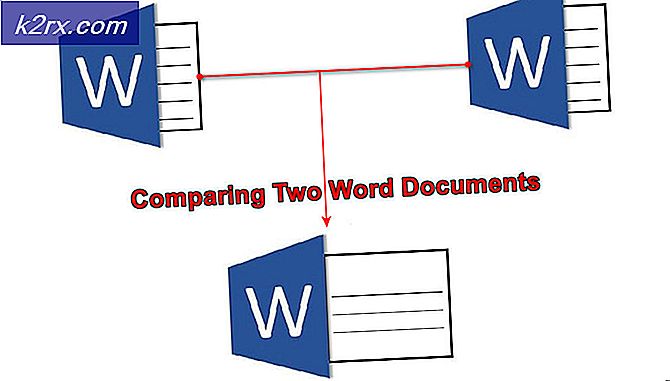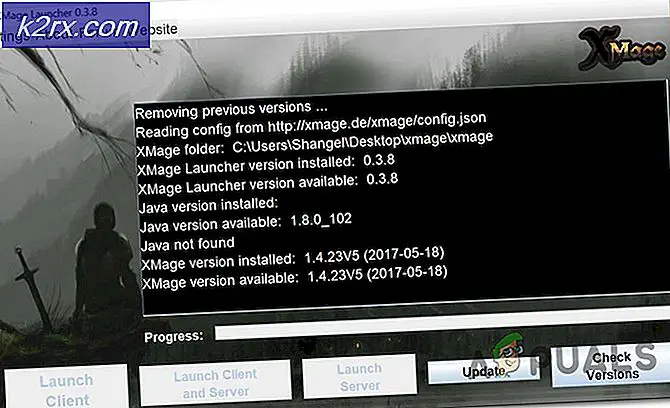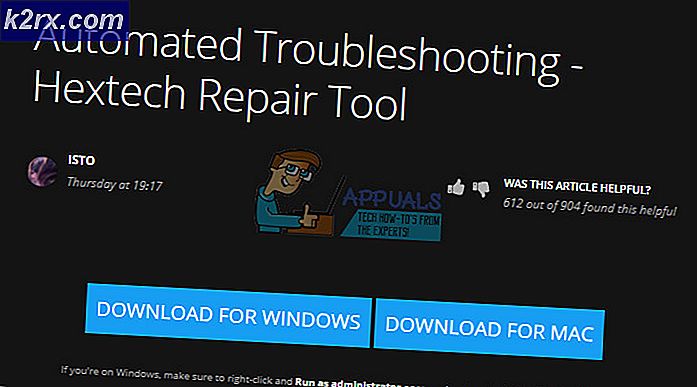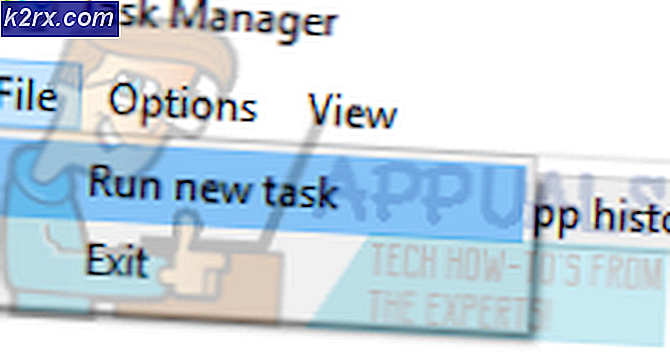Slik løser du PlayStation En feil har oppstått (ingen feilkode)?
Noen ganger er det enkelt å feilsøke en feilkode du mottar, enten på konsollen eller på noen andre enheter du kanskje har. Men noen ganger er det ikke mye å se etter siden enheten ikke gir mye informasjon om feilen.
Denne navnløse feilkoden forekommer ofte på PlayStation 4-konsoller, og den vises langs meldingen En feil har oppstått. Denne feilen oppstår vanligvis når du starter opp PS4, vanligvis i begynnelsen, når du prøver å logge på PSN-profilen din eller når du konfigurerer noen av innstillingene dine. Følg noen av metodene nedenfor for å fikse denne feilen helt.
Løsning 1: Bekreft din PSN-konto
Du må verifisere e-postadressen din som du pleide å konfigurere din PS4 hvis du vil unngå denne feilkoden og få tilgang til visse ting du ikke kunne bruke før du gjorde dette. Dette problemet skjer vanligvis med brukere som nettopp har kjøpt konsollen, og de rushed for å åpne den uten å verifisere sin PSN-konto i utgangspunktet. Følg trinnene nedenfor for å fikse dette.
- Åpne e-postappen din enten på datamaskinen eller ved hjelp av din favoritt nettleser. Logg inn på e-postkontoen du pleide å konfigurere PSN-kontoen din.
- Prøv å finne posten fra PlayStation og oppfordrer deg til å bekrefte e-postadressen din og klikk på linken de sannsynligvis har sendt deg.
Merk: Hvis det har gått mye tid siden du opprettet din PSN-konto, kan linken i e-posten de sendte deg, være utløpt, og du må kanskje be om ytterligere en ved å logge inn på deres nettside og klikke på Resend email-knappen fra nettsiden.
Løsning 2: Opprett en annen konto med en annen e-post
Siden noen brukere ikke kunne bekrefte sin konto på grunn av visse problemer med PSN-serverne, ville det være en logisk løsning å bare opprette en annen konto og bruke denne i stedet. Hvis du nettopp har kjøpt konsollen, bør dette ikke være en stor avtale, siden du ikke vil ved å miste noe av fremdriften din, og det er nesten sikkert å fikse feilkoden din. Sørg for at du bekrefter denne nye kontoen i tide.
- Start opp din PS4 og naviger til Ny bruker >> Opprett en bruker eller bruker 1 på PlayStation-loggingsskjermen.
- Dette bør skape den lokale brukeren på PS4 selv, ikke en PSN-konto.
- Velg Neste >> Nyt til PlayStation Network? Opprett en konto> Registrer deg nå.
- Hvis du velger Skip, kan du velge avataren og navnet til den lokale brukeren din, og spill avkoblet med en gang. Gå til avataren din på PS4-startskjermbildet for å registrere deg for PSN senere.
- Hvis dette er første gang du bruker denne PS4, går du til User 1s profil på PS4-startskjermbildet og skriver inn dine detaljer og preferanser og velger Neste på hver skjerm.
- Hvis du er under 18 når du legger inn bursdagen din, oppretter du en lokal bruker for frakoblet spill, og du må spørre en voksen om å godkjenne kontoen senere.
- Ikke gi en tidligere fødselsdato fordi det er i strid med PSNs vilkår for bruk for å gi feil informasjon.
- Hvis du er over 18 år og ønsker å bruke kreditt- eller debetkortet ditt på PlayStation Store, må du forsikre deg om at adressen du oppgir her, samsvarer med faktureringsadressen til kortet.
- Pass på at du har tilgang til e-postadressen du oppgir, fordi du må bekrefte den.
- Opprett en online ID og skriv inn for- og etternavn. Din online-ID er ditt offentlig synlige navn som andre brukere på PSN vil se.
- Velg Innstillinger for Deling, Venner og Meldinger (tre skjermer). Disse er kun for din konto; de påvirker ikke hva andre brukere på PS4 vil se.
- Hvis du er under 18 år, slutter kontoopprettelsen her, og du kan enten be en voksen om å logge på med kontoen sin for å godkjenne PSN-tilgang eller spille frakoblet til de gjør det.
- Sjekk e-posten din og klikk på bekreftelseskoblingen. Hvis du ikke mottok en e-postbekreftelses e-post, kan du sjekke mappene for søppelpost og søppelpost.
- Hvis du fremdeles ikke finner det, velger du Hjelp for å endre e-postadressen din eller spør oss om å sende e-posten på nytt. Velg Logg inn med Facebook for å koble PSN og Facebook-kontoene dine eller gjør dette senere.
Løsning 3: Har en venn hjelpe deg
Denne metoden var svært vellykket, men det krever en annen PlayStation 4-konsoll for at den skal fungere, noe som betyr at du bør kontakte en venn eller noen som har PlayStation 4-konsollen. Metoden er ganske enkel, og det lagrer i utgangspunktet kontoen din ved å logge den inn i en annen konsoll, slik at du kan bruke den uten problemer.
Personen du kontaktet, skulle logge inn med kontoen din på konsollen. Det er best hvis du er fysisk til stede, og hvis du logger deg på kontoen selv, da det er den sikreste måten å vite om kontoen din er blitt kompromittert.
Deretter må du logge inn på kontoen din på din egen konsoll, og se om problemet har blitt løst. Lykke til!
Løsning 4: Angi personverninnstillingene på ingen
Denne fantastiske løsningen opprinnelig oppstod som en løsning på et helt annet problem med PS4-konsollen, men enkelte brukere har prøvd det med hensyn til dette problemet, og det har virket for dem med hell. Endring av personverninnstillingene til ingen synes å ha løst problemet permanent, og vi anbefaler at du prøver dette ut umiddelbart.
- Åpne konsollen din og naviger til startmenyen. Åpne innstillinger ved å finne sin knapp på skjermen.
- Klikk på PlayStation Network >> Kontostyring >> Personverninnstillinger.
- Endre alle mulige innstillinger til ingen ved å navigere til forskjellige områder som Deling din opplevelse >> Aktiviteter og Troféer der du kan angi alternativet til Ingen. Deretter kan du klikke på alternativet Koble sammen med venner og endre Vennerforespørsler, Venner av Venner, Søk og Spillere du kanskje ikke vet. Dette kan fortsette å administrere din venneliste og meldinger og vinduet Beskytte din informasjon også.
- Sjekk om feilen er løst.
Løsning 5: Endre DNS-innstillingene
Prøv å justere innstillingene for Internett-tilkobling som dette for å unngå feilen. Dette vil endre DNS-adressen til Internett-tilkoblingen til den åpne DNS-adressen laget av Google spesielt for saker som din.
Imidlertid er prosessen noe som har hjulpet mange mennesker til å fikse sin feilkode, men det ser ut til at Google-DNS ikke var nok nok. Et enkelt Google-søk bør være nok til å peke deg til riktig retning når det gjelder den rette åpne DNS-adressen.
Følg instruksjonene som vises i vår andre artikkel for å endre DNS-adressen til PlayStation 4. Pass på at du sjekker under Løsning 5 fra artikkelen under PlayStation 4-brukere.
Klikk her for linken til skjebnen feilkode kål!
Løsning 6: Hvis du mottar denne feilen i spillet
Hvis denne feilen alltid starter opp fra spillet du prøver å spille, og hvis det ikke er noen ekstra feilkode ved siden av feilen, kan det hende du bør vurdere løsningen nedenfor som det er enkelt, og det har hjulpet mange brukere med ulike spill, mest sannsynlig Rainbow Six Siege.
- Når feilen har oppstått på konsollen din, naviger du til Innstillinger >> Kontostyring >> Logge ut for å logge deg ut av kontoen din.
- Slå av PlayStation 4 helt.
- Når konsollen er helt stengt, trekker du ut strømledningen fra baksiden av konsollen.
- La konsollen forbli unplugged i minst et par minutter.
- Koble strømledningen til PS4 og skru den på måten du vanligvis gjør.
- Logg inn på den aktuelle kontoen din så snart konsollen starter og sjekk for å se om problemet er løst.
PRO TIPS: Hvis problemet er med datamaskinen eller en bærbar PC / notatbok, bør du prøve å bruke Reimage Plus-programvaren som kan skanne arkiver og erstatte skadede og manglende filer. Dette fungerer i de fleste tilfeller der problemet er oppstått på grunn av systemkorrupsjon. Du kan laste ned Reimage Plus ved å klikke her